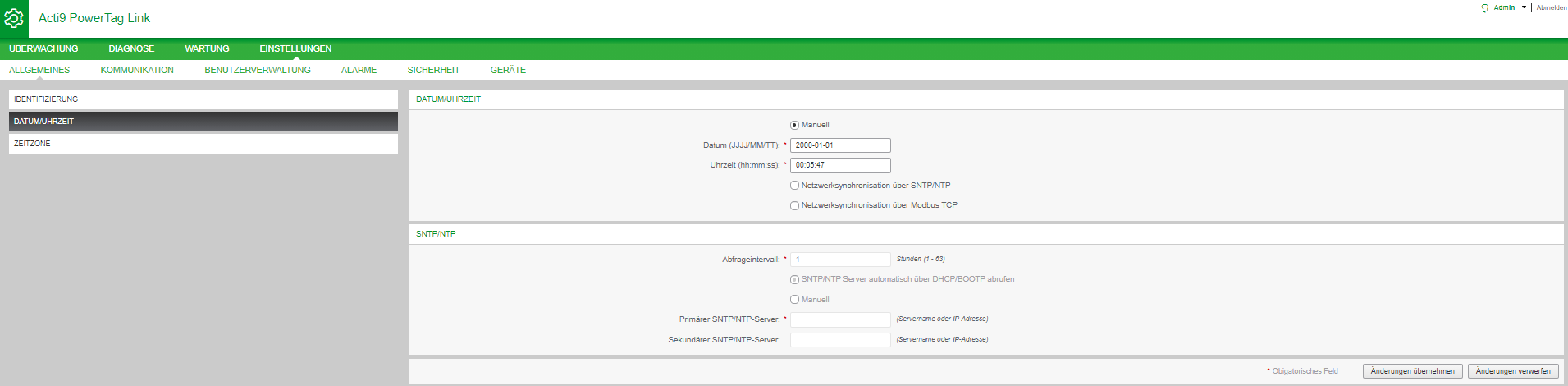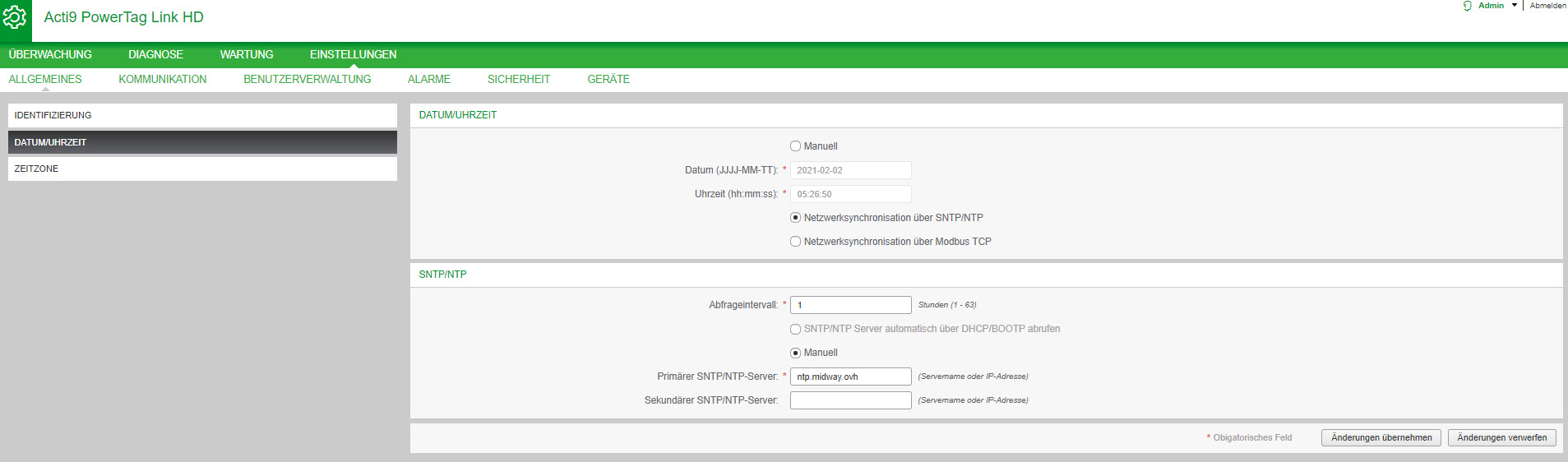Datum/Uhrzeit
|
Schritt |
Aktion |
|---|---|
|
1 |
Starten Sie die Webseiten von PowerTag Link im Webbrowser. |
|
2 |
Melden Sie sich mit Ihrem Benutzernamen und Passwort an. |
|
3 |
Klicken Sie auf . |
Manueller Modus
Auf der Seite können Sie das Datum und die Uhrzeit sowie die SNTP-Parameter wie in der nachstehenden Abbildung gezeigt einstellen:
Sie können Datum und Uhrzeit manuell oder automatisch zurücksetzen.
Gehen Sie vor wie folgt, um das Datum und die Uhrzeit im Modus Manuell zurückzusetzen:
|
Schritt |
Aktion |
|---|---|
|
1 |
Wählen Sie aus. |
|
2 |
Geben Sie das einzustellende im Format JJJJ-MM-TT ein. |
|
3 |
Geben Sie die einzustellende im Format hh:mm:s ein. |
|
4 |
Klicken Sie auf , um die Einstellungen zu speichern. Klicken Sie auf , um die Änderungen rückgängig zu machen. |
Gehen Sie vor wie folgt, um das Datum und die Uhrzeit im Modus Automatisch zurückzusetzen:
|
Schritt |
Aktion |
|---|---|
|
1 |
Wählen Sie aus, wenn Datum und Uhrzeit automatisch über SNTP/NTP konfiguriert werden sollen. Oder Wählen Sie aus, um Datum und Uhrzeit über Modbus TCP zu konfigurieren. |
|
2 |
Klicken Sie auf , um die Einstellungen zu speichern. Klicken Sie auf , um die Änderungen rückgängig zu machen. |
SNTP-Modus
Das Network Time Protocol (NTP) ist ein Netzwerkprotokoll für die Synchronisierung von Uhren in Computersystemen über paketbasierte Kommunikationsnetze mit variabler Latenz.
Eine vereinfachte Version des NTP, die dasselbe Protokoll ohne Statusspeicherung über längere Zeiträume verwendet, wird als Simple Network Time Protocol bezeichnet. Es wird in eingebetteten Geräten und Anwendungen verwendet, in denen keine hochpräzise Zeitsynchronisierung erforderlich ist.
Wenn die automatische Zeitkonfiguration ausgewählt wurde und NTP-Server konfiguriert sind, kann das PowerTag Link-Gateway über NTP mit einem Server kommunizieren, um seine Zeit zu synchronisieren.
Das PowerTag Link-Gateway unterstützt die Zeitsynchronisierung mit einem dezentralen Server über SNTP. Wenn SNTP aktiviert ist, kann die Zeitsynchronisierung mit einem der ausgewählten Zeitserver in einem beliebigen konfigurierten Intervall erfolgen. Zusätzlich werden die Modbus-Zeitdienste „Get Date-Time“ (siehe Funktion 43-15: Datum und Uhrzeit lesen) und „Set Date-Time“ (siehe Funktion 43-16: Datum und Uhrzeit schreiben) unterstützt. Die Uhrzeit ist im 24-Stunden-Format konfiguriert.
Automatischer Modus mit dem SNTP-Dienst
Das PowerTag Link-Gateway das Datum und die Uhrzeit nach jedem Abfrageintervall vom SNTP-Server. Gehen Sie vor wie nachstehend beschrieben, um Datum und Uhrzeit über die SNTP/NTP-Parameter zu konfigurieren:
|
Schritt |
Aktion |
|---|---|
|
1 |
Geben Sie den Wert für das in Stunden im Bereich von 1 bis 63 ein. Der Standardwert für das Abfrageintervall ist 1. |
|
2 |
Wählen Sie aus, um die Serveradresse automatisch vom SNTP- oder NTP-Server zu erhalten. |
|
3 |
Wählen Sie aus. |
|
4 |
Geben Sie den Namen des Primärservers oder die IP-Adresse für den Parameter ein. Der Primärserver kann Folgendes sein:
|
|
5 |
Geben Sie den Namen des Sekundärservers oder die IP-Adresse für den Parameter ein. Dies ist ein optionaler Parameter. |
|
6 |
Klicken Sie auf , um die Einstellungen zu speichern. Klicken Sie auf , um die Änderungen rückgängig zu machen. |